提示:本篇文章一共1839字,大约需要8分钟读完
前言
由于两台笔记本电脑使用起来很混乱,经常输入错误,而且我的一台笔记本电脑已经太老旧,所以我想着使用HDMI线将旧电脑做成拓展屏的,但由于电脑的HDMI接口都是输出口,所以没办法实现拓展屏。而通过无线投屏的方式又受限于网络速率有很大的延迟,并没有太好的体验。所以我突发奇想,如果用网线直接将电脑连接,速率达到了那么就不会卡顿。这里我选择了超5类网线,建议选择超5类及以上的网线才会有很好的体验。
网线的分类
一、安装Windows自带的投屏插件
选择可选功能
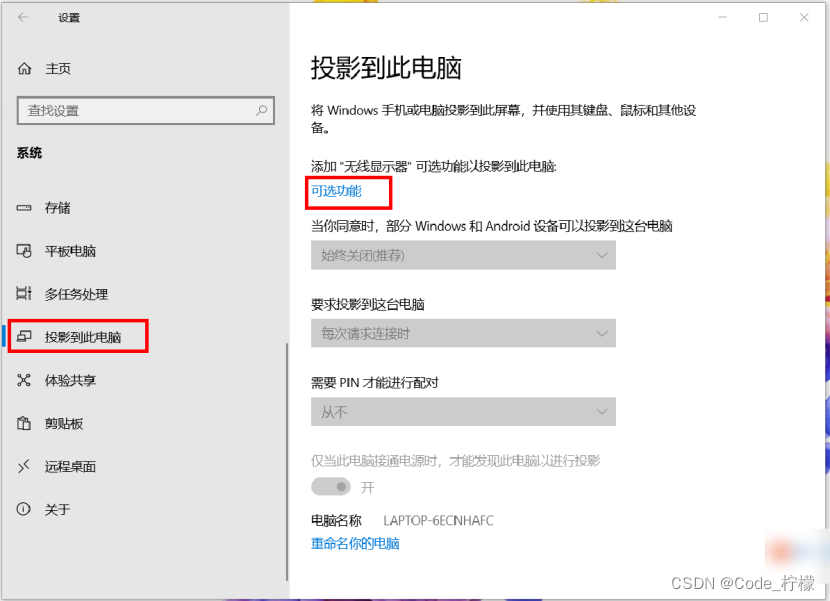
添加功能
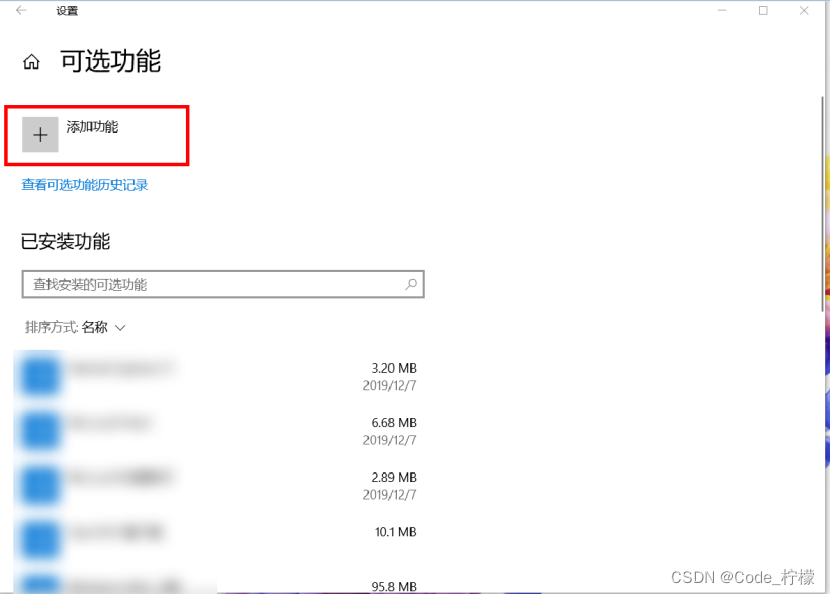
搜索无线显示器
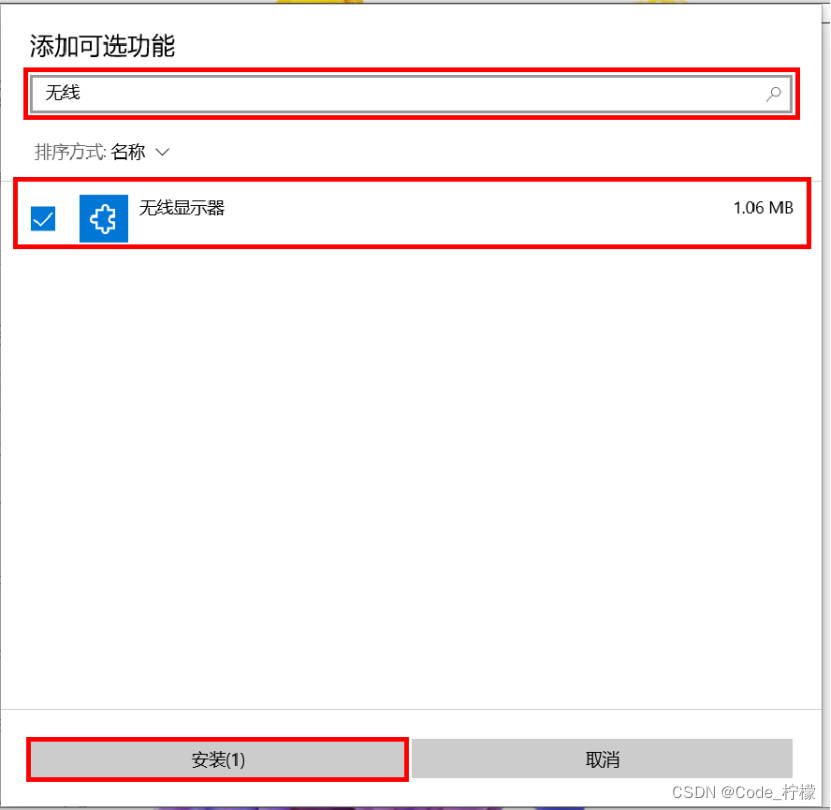
安装无线显示器插件
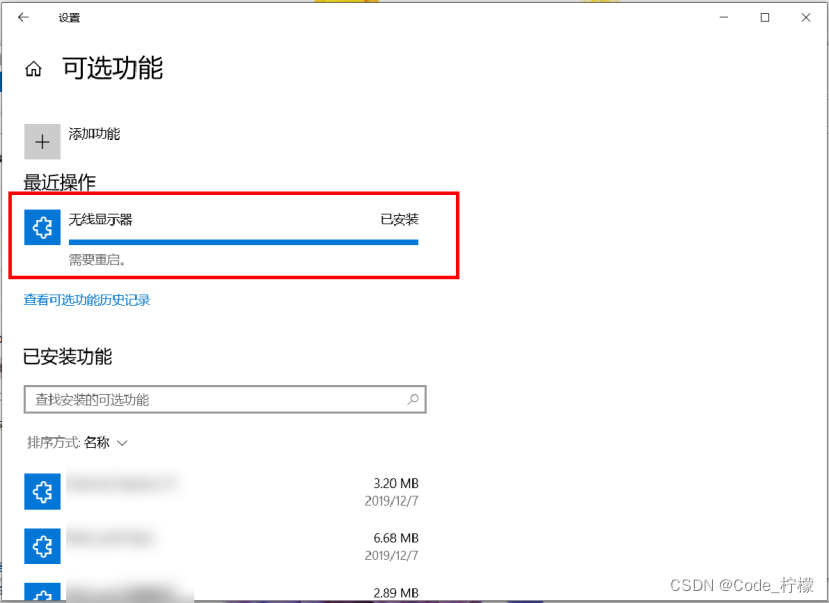
安装完成后原来不可选中的按钮就变成可选择的了,并选择安全的网络中随处可用。
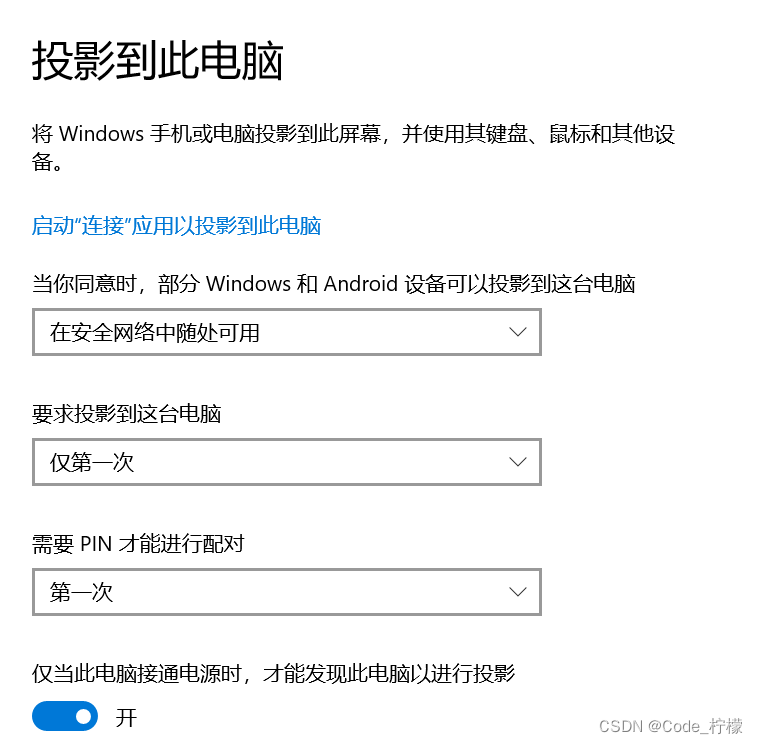
启动“连接”应用以投影到此电脑
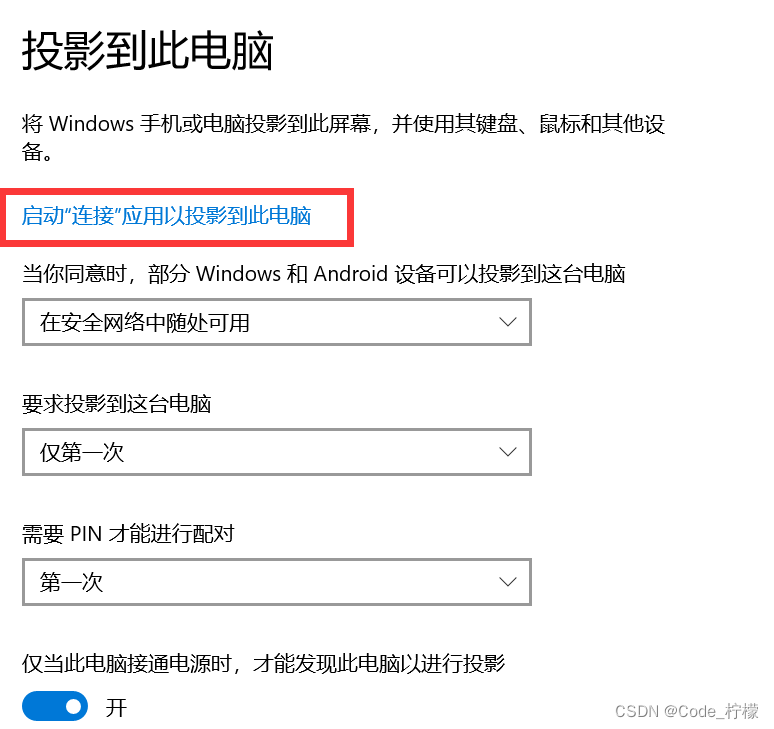
显示这个页面说明成功了。如果想退出可以ctrl+S变成设置,然后通过鼠标关闭。
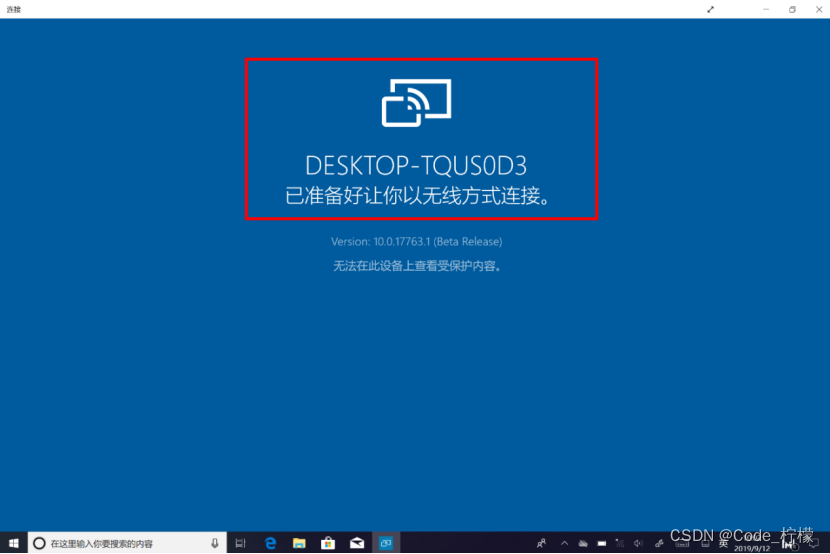
二、配置IP地址
在设置中找到网络与internet选项
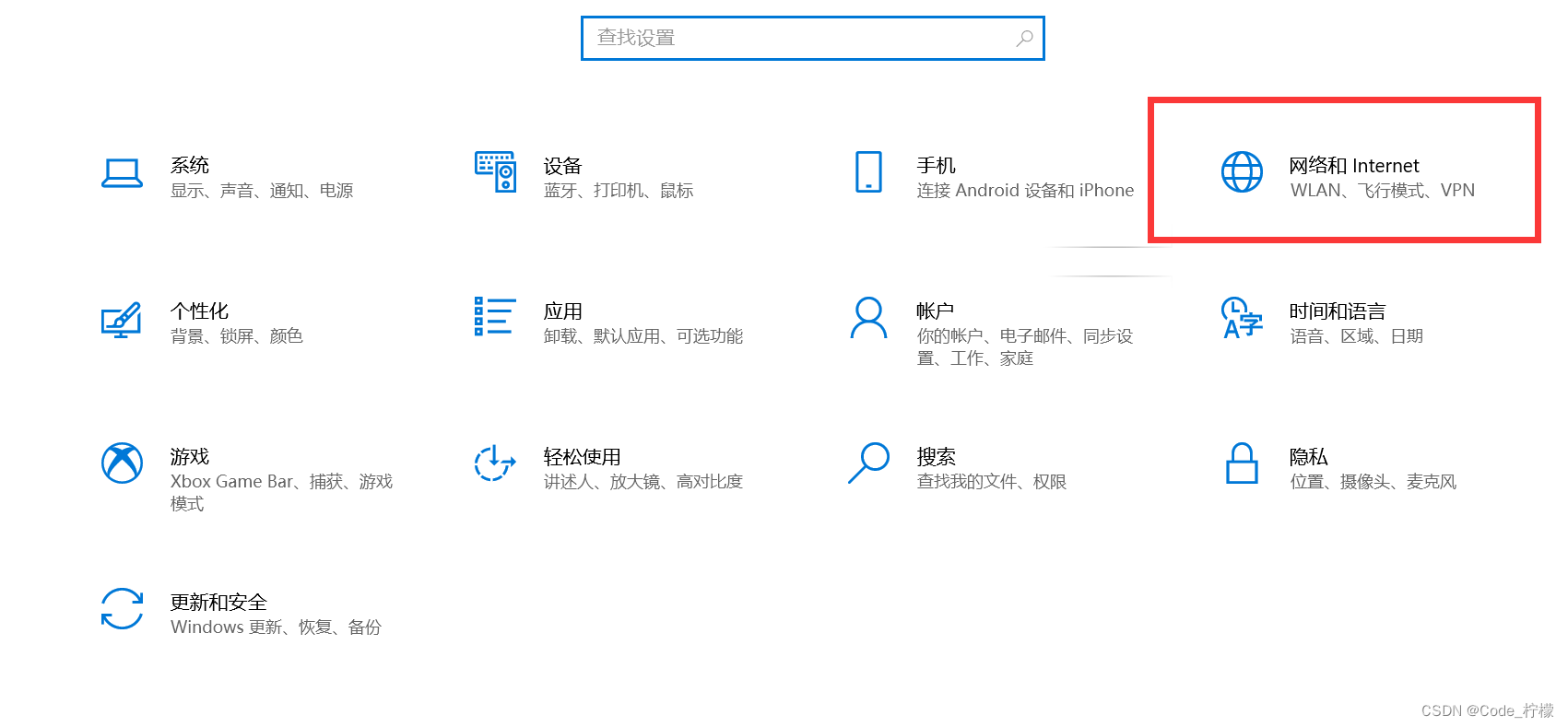
选择以太网选项,并点击进入。
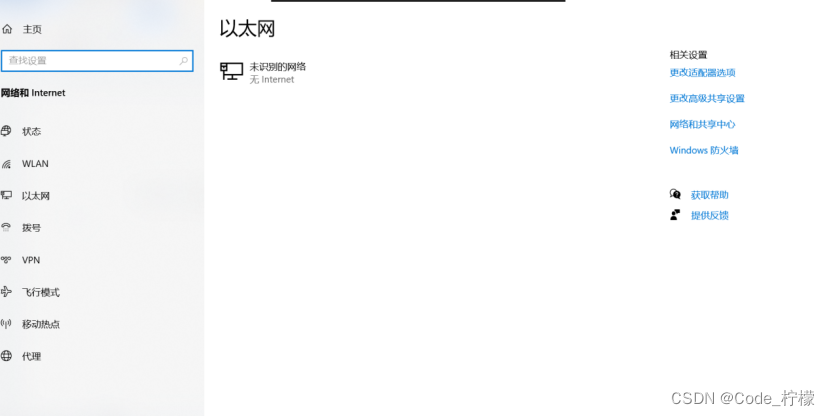
将IP分配设置成手动,一台电脑设置IP地址为192.168.0.1,另一台电脑设置为192.168.0.2,子网前缀选择24,IP网关选择192.168.0.3。
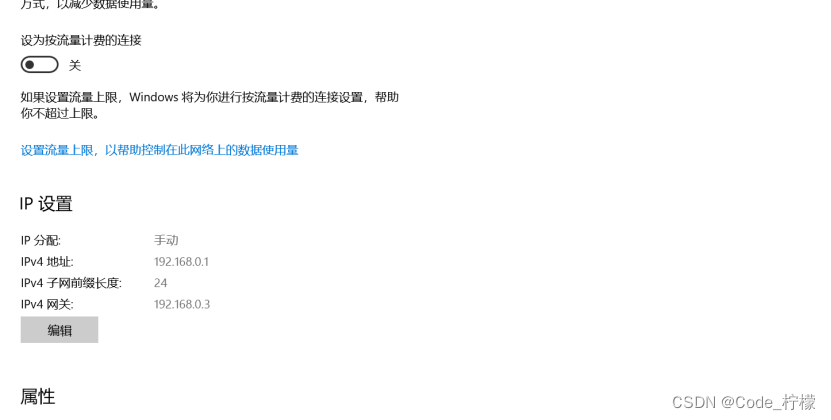
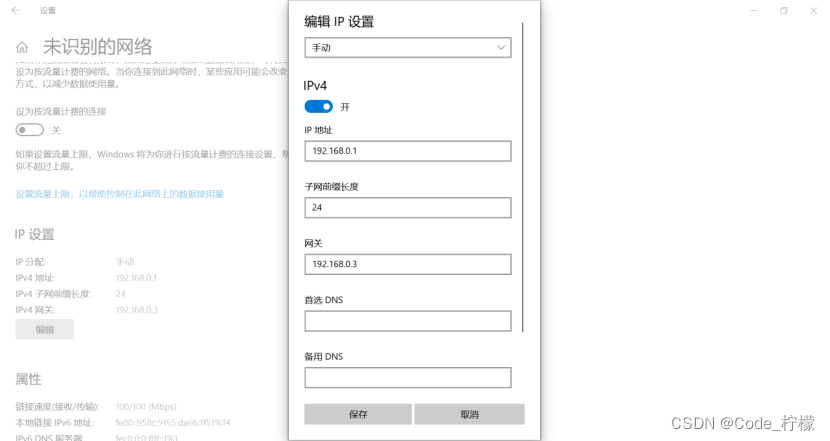
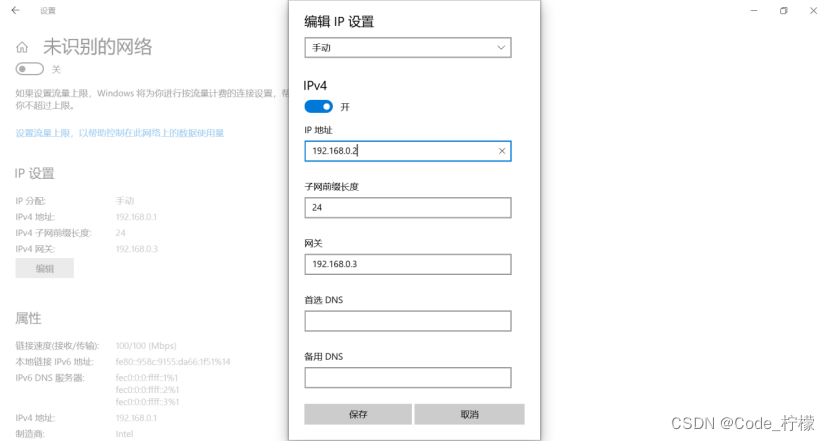
在通知快捷栏里找到连接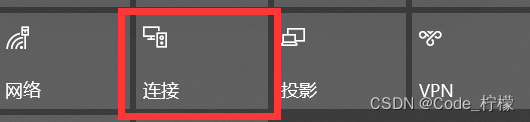
就会显示另一台电脑,点击即可连接。
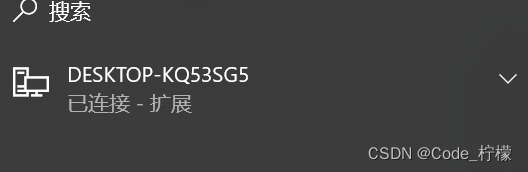
如果一直连接不上,可以断开连接后再连接。

总结
本篇文章主要讲解了如何通过网线的方式实现拓展屏的功能。包括安装无线投屏插件和配置IP地址等。






















 1万+
1万+











 被折叠的 条评论
为什么被折叠?
被折叠的 条评论
为什么被折叠?








